|
|
#1 |
|
Guest
Postów: n/a
|
Potrzebne do tego są
-programy rysunków wektorowych takie jak Adobe Illustrator (płatny) lub Inkscape (darmowy). * oraz raster program graficzny taki jak Adobe Photoshop (płatny) lub The Gimp (za darmo). * DDS Wtyczki do rastra programu. Photoshop lub The Gimp .Wtyczki są za darmo . * Delphy's Pattern Pakowarki i. NET Framework 3.5 potrzebne, aby uruchomić program * Istniejący obraz, który chcesz konwertować, lub dobry pomysł na wzór, który chcesz utworzyć. Nie wszystkie modele będą łatwe i szybkie do zamiany! Wektor obrazu Jest to najbardziej czasochłonna i skaplikowana część procesu. Można pominąć ten punkt,jeżeli chcemy zrobić wzór w jednym kolorze np. Tkaniny czy Drewno. Dla celu niniejszego poradnika podam przykład na 4-kolorowy wzór. Można robić modele od 1 do 4 kolorów,przy czym sposób na 4 kolory jest najbardziej skaplikowany . Dla przykładu posłużymy się wzorem w stylu Retro .Jak widać na zdjęciu wzór skalda się z więcej niż 4 kolorów,ale wszystko po kolei.  Krok pierwszy-Importujemy zdjęcie Importujemy zdjęcie do programu graficznego,autorka posłużyła się fragmentem zdjęcia,w zupełności to wystarczy jako przykład.  Krok drugi-Tekstura wzoru Pokażę to na przykładzie jednego elementu,w przeciwnym razie poradnik byłyby za długi. Najpierw trzeba skorygować linie jak tylko się da lecz bez przesady,w efekcie końcowym tekstura będzie miała rozmiar 256x256Pixeli,wiec nie przejmować się drobnymi niedociągnięciami.  Krok trzeci-Nakładanie kolorów Na nasza teksturę nakładamy kolory nie zapominając przy tym,ze możemy tylko użyć 4 kolorów podstawowych,można używać jaśniejszych i ciemniejszych odcieni. Dalej w poradniku będzie wyjaśnione jak posługiwać się odcieniami. Dla mojego przykładu wybrałam kolor biały,musztardowy,czerwony i kolor niebieski,przy czym niebieski w jasnym i ciemnym odcieniu.  Krok czwarty-Metoda kafelkowa Teraz musimy teksturę ułożyć w formie kafelek,aby tworzyły całość. Niektóre programy graficzne robią to automatycznie. Jeżeli skończyliśmy,to zmieniamy format tekstury na Piksele.  Krok piaty-Oddzielne kolory Najtrudniejszy etap-oddzielamy każdy kolor osobno od czerni i bieli oraz szarości. Uwaga-zanim zaczniemy trzeba pamiętać,ze kolory mogą się mieszać lub nakładać na siebie. Dlatego zakładamy,ze czerwony jest w dolnej warstwie,następnie zielony,niebieski i Alfa na samej gorze. Dla uproszczenia zaczniemy od białego koloru,który na zdjęciu poniżej jest zaznaczony na biało,a resztę kolorów,aby się nie mieszało zaznaczamy na czarno. Teraz musimy zapisać wynik jako obraz restartowy. Najprościej będzie jeżeli zrobimy screenshots obrazu i wkleimy jako nowe zdjęcie w programie graficznym. Ważne jest,aby nie zmieniać ustawień ZOOM i innych,później mogą zdjęcia do siebie nie pasować. Teraz cofamy opcje,aż nasza tekstura jest kolorowa i zmieniamy żółty kolor na biały,a resztę na czarny i zaczynamy proces od początku z każdym kolorem po kolei. Na koniec kolor niebieski. Jak już wspomniałam dla poradnika użyłam odcieni niebieskiego,aby się teraz nie pomieszały zaznaczam je odcieniami szarości(20%czarnego,30%czarnego,40%czarnego)dla każdego odcienia osobno. Postępujemy tak samo jak przy poprzednich kolorach-screen,zapisać,dodać jako nowa warstwę.      Krok szósty-Zakończenie Przyszedł czas na wykończenie naszej tekstury z wszystkimi 4 kolorami. Najpierw poprawiamy niedociągnięcia ,wyrównujemy kanty.aby osiągnąć efekt końcowy. W Photoshopie jest do tego specjalna opcja:Filtr-Inne-Offset. Teraz zmieniamy wielkość zdjęcia na 256x256 pikseli. W Photoshopie upewnij się,aby zmienić ustawienia na Bilinearny,w przeciwnym razie będą ranty na kanałach,które będą widoczne w grze. Nic nie stoi na przeszkodzie jeśli lekko zniekształcimy obraz,nikt tego nie zauważy,a liczy się efekt końcowy. Przyszedł czas na na zebranie c 4 części i wrzucenie do kanałów. Tworzymy nowy obraz o rozmiarach 256x256pikseli i otwieramy okno kanałów. Jeżeli tworzyliśmy w 4 kolorach,to teraz musimy dodać nowy kanał,który nazwiemy Alpha 1 .W Gimpie;aby podzielić obraz na kanały musimy wejść w :Kolory-Podzespoły-Dekomponować,. Następnie kopiujemy każda warstwę z kolorów-warstw i wklejamy w każdy osobny kanał w nowym dokumencie,przy czym nie zapominając,ze czerwony jest na dole,a Alpha do góry. W Gimpie jest to trochę bardziej pracochłonne,gdyż po wklejeniu zdjęć jako kanałów trzeba zmienić ich nazwy na odpowiednie kolory. Po wklejeniu wszystkiego kanał RGB będzie wyglądać dość dziwnie,nawet w kanale Alpha nic nie zobaczymy. Sprawdźcie wszystkie kanały czy czegoś nie zapomnieliście i czy się wszystko zgadza. W Gimpie wybrać:Kolory-Podzespoły-Skomponuj,aby wszystko połączyć,w przeciwnym razie będą błędy na teksturze. Na koniec zapisujemy w formacie DDS,w Popup wybrać w opcjach Dropdown8.8.8.8.ARGB,to jest jeden z wielu formatów,które funkcjonują(DXT format tez działa)ale ten daje najlepsza jakość obrazu. W Gimpie w kompresji ustawić na brak,aby ustawić format RGBA 8 i zaznaczyć Wygeneruj mipmap .Jak pojawi się błąd,to go po prostu zignorować.    Marka pakietu Teraz nasz wzór jest gotowy do zainstalowania go w grze . Krok siódmy-Pattern Packager teraz uruchamiamy program Delphy's Pattern Pakowarki. Jeśli robisz to po raz pierwszy to przeczytaj umowę licencyjną, wprowadź swoją nazwę , a następnie kliknij Zgadzam się.Jak program już działa,to wybierz File-New Pattern,aby stworzyć nowy wzór. Podaj adres URL witryny z twoim imieniem. Wprowadź tytuł i opis wzoru-descriptio,zdecyduj do jakiej kategorii w grze chcesz go zapisać-in game category -i o jaka powierzchnie chodzi np. Tkaniny czy Geometryczne,zatwierdzone będzie głosowo. Teraz kliknij Browse i wybierz DDS ,które wcześniej zapisałeś,po czym zaznacz z ilu kolorów się twój wzór składa. Ja robiłam z 4 kolorów,wiec tyle muszę zaznaczyć. Opcje Background Filler można pominąć,jest używana dla czerwonego kanału(tła),ale które tła nie maja. Zaznaczając ta opcje nie będzie można zmienić koloru w grze za pomocą palety.  można ustawić standardowo kolory palety,gdzie 1 to czerwony,2-zielony,3-niebieski i 4 to Alpha.Obraz pokazujący teksturę się nie zmieni.Jezeli chcemy zrobić podgląd koloru,to najprościej będzie w programie dla wektorów albo można to zrobić w grze i dopiero później dodać do Pattern Packager i zapisać kopie z najładniejszymi kolorami. Pliki w formacie RGB można zawsze kopiować-skopiować . Opcje „use default specular map”i „make this pattern a decal” zostawiamy tak,jak już są ustawione. Specular jest zaznaczone,decal nie. Jak już wszystko mamy, to klikamy na „file-saves as” i zapisujemy pod nazwa jaka chcemy Zanim wejdziecie do gry,aby przetestować wzór,zostawcie włączony program,może będziecie chcieli jeszcze coś zmienić. Krok osmy-Test zanim uruchomicie grę przeczytajcie to Sims 3: Instalacja pakietu pliki,,następnie umieścić wzór w katalogu Mods/Packages Teraz włączamy grę i wchodzimy albo do CAS albo do jakiegoś domu,aby sprawdzić jak wygląda nasz wzór w grze .Jeżeli działa,to świetnie,jeżeli nie,to wróć i edytuj jeszcze raz.  Ja np. w tym wzorze,który stworzyłam dla poradnika zdecydowałam,ze będzie lepiej wyglądać,gdy kanał-kolor czerwony zmienię na biały. Tak samo i wy możecie zmieniać,kombinować,aż osiągniecie zamierzony efekt albo aż wam się wzór spodoba. EDIT by Caesum: Linki do oryginalnych poradników nie działają więc je usunąłem, ale generalnie napisane na podstawie adobe.com, inkscape.org, gimp.org, nvidia.com, modthesims.infomicrosoft.com, sims2wiki.info. Ostatnio edytowane przez Caesum : 09.08.2023 - 19:17 |

|
|
|
|
|
#2 |
|
Guest
Postów: n/a
|
ale się napisałaś
 dzięki wielkie. przyda się dzięki wielkie. przyda się 
|

|
|
|
#3 |
|
Guest
Postów: n/a
|
Bardzo przydatny, rzeczywiście
 Ale ile pracy trzeba w taką jedną teksturę włożyć... |

|
|
|
#4 |
|
Guest
Postów: n/a
|
Poradnik w porządku, ale powinnaś koniecznie podać w końcu źródło, z którego korzystałaś.
Wyręczyłem cię w szukaniu: http://www.modthesims.info/wiki.php?...ustom_Patterns Poza tym, pisanie, że ty wybrałaś kolor biały dla kanału czerwonego nijak ma się do prawdy, bo obrazki też masz nie swoje. 
|

|
|
|
#5 |
|
Guest
Postów: n/a
|
Świetny poradnik, ale rzeczywiście mogłaś powiedzieć, że to nie twoje

|

|
|
|
#6 |
|
Zarejestrowany: 31.12.2008
Wiek: 29
Płeć: Mężczyzna
Postów: 298
Reputacja: 13
|
Poradnik bardzo przydatny. Dzięki

|
|
|

|
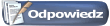 |
| Użytkownicy aktualnie czytający ten temat: 1 (0 użytkownik(ów) i 1 gości) | |
|
|